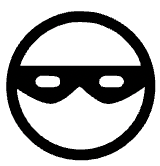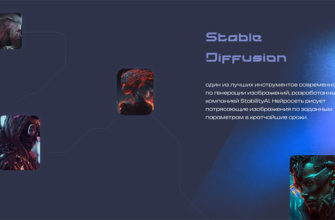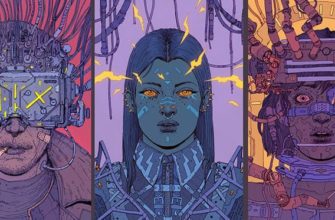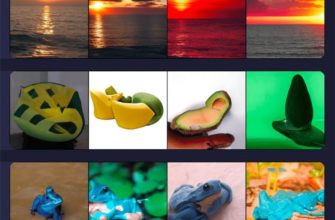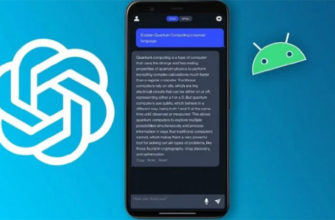Причин, почему не работает «Ютуб», множество, но почти все они являются легкоустранимыми. Многие пользователи периодически сталкиваются с ошибками загрузки YouTube, когда приложение не загружается, видеозаписи постоянно буферизуются, пропадает звук или возникают другие проблемы, препятствующие использованию сервиса.
Причины, по которым не работает «Ютуб»
Чаще всего «Ютуб» не запускается по причинам, связанным с неполадками в настройках компьютера или смартфона.
Неполадки со стороны сервиса происходят в редких случаях.
Со стороны сервиса
Периодические отключения YouTube участились в последние 2 года. Аккаунт @TeamYouTube в «Твиттере» сообщает об этих сбоях в течение нескольких минут после того, как они происходят. Если информации о проблемах в официальной ленте Twitter нет, их причина исходит от девайса пользователя. В отличие от некоторых других зарубежных соцсетей, доступ к YouTube в России сейчас не ограничен.
Со стороны девайса
Существует множество причин, по которым видео на платформе не воспроизводится. Иногда это вызвано зависанием устройства или неполадками с интернетом. Если перезагрузка не помогает включить сервис, а соединение с сетью работает корректно, следует искать другой источник проблемы.
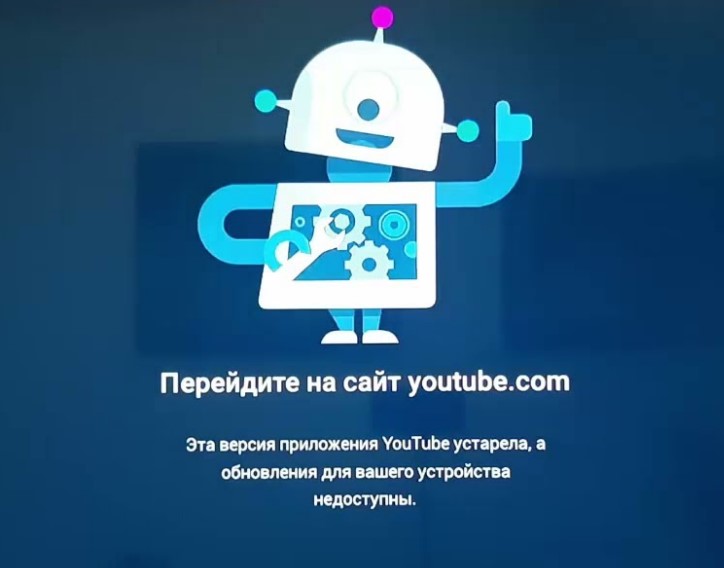
Вероятные причины неполадок на «Ютубе» на планшете или смартфоне:
- Устаревшая версия приложения – видео перестает включаться из-за отсутствия последних обновлений.
- Перегруженный кэш, из-за которого видеохостинг начинает плохо работать.
- Несоответствие настроек даты и времени фактическим. У серверов Google могут возникнуть проблемы с синхронизацией с устройством Андроид, если на нем установлены неверные дата и время.
На компьютере или ноутбуке «Ютуб» не открывается по следующим причинам:
- Устаревшая версия браузера, которая уже не грузит контент платформы.
- Для просмотра видео на YouTube должен быть включен JavaScript. Многие блокировщики рекламы и расширения для защиты конфиденциальности отключают его по умолчанию, из-за чего контент платформы может перестать открываться.
- Конфликт расширений, вынуждающих «Ютуб» отключаться. Иногда плагины и расширения браузера нарушают работу видеоплееров.
Как исправить проблемы с YouTube
Прежде всего, необходимо проверить подключение к интернету. Для этого понадобится открыть меню «Настройки» и просмотреть сетевые подключения. При использовании WiFi может быть проблема с роутером.
При сотовом подключении возможно нахождение рядом с перегруженной вышкой. Решение проблемы – подключаться к другой сети.
Иногда для устранения неполадок с потоковым видео на YouTube достаточно простой перезагрузки мобильного устройства. На большинстве устройств Android (включая «Хуавей» и «Самсунг») это делают так:
- Удерживают кнопку питания на девайсе.
- Нажимают кнопку перезагрузки на экране и подтверждают.
- Открывают сервис и включают видео, чтобы проверить, исчез ли сбой.

Другие способы, позволяющие включать заново корректную работу мобильного сервиса «Ютуб»:
- Обновить приложение YouTube: найти в Google Play Store или App Store последние обновления и установить их. После этого проверить, начал ли сервис корректно отвечать на запросы.
- Если пользователь заходит в обновленный сервис, который продолжает плохо работать и не показывает видео, требуется очистить кэш для удаления всех данных, включая любые пользовательские настройки. Коснуться значка «Настройки», перейти в «Приложения» и прокрутить список, чтобы найти YouTube. Затем выбрать вариант «Хранилище» и «Очистить кэш».
- Если «Ютуб» перестал работать и предыдущие шаги не решили проблему, следует проверить настройки времени и даты: коснуться значка «Настройки», перейти в «Дата и время», отыскать «Автоматическая настройка даты и времени» и включить эту опцию.
На ПК и ноутбуке проблему можно устранить следующими способами:
- Обновить браузер: на устройстве должна быть установлена последняя версия. Нужно проверить наличие новых версий Chrome (или другого сервиса), нажав «О программе», а затем запустить обновление по соответствующей ссылке.
- Включить JavaScript в настройках браузера.
- Проверить расширения на конфликт. Если плагин видит «Ютуб» как нежелательную площадку, понадобится отключить его или добавить сайт в белый список.
Что делать, если ничего не помогает
Когда основные шаги по решению проблемы не помогают, можно попробовать запустить сервис на другом устройстве для сравнения. Если неполадки возникли при просмотре YouTube на телефоне, следует проверить, происходит ли такой же сбой на планшете, плеере Roku или в браузере на ноутбуке или ПК (или в другом браузере). Неисправности могут пропасть на одном из девайсов, что будет подсказкой для дальнейших действий.